Eliminazione di immagini e testi superflui
Nella Modalità Modifica solo pagine originali di Desktop Editor, è possibile eliminare immagini e testi (oggetti).
|
NOTA
|
|
Se si aggiorna una pagina del sommario creata con Desktop Editor, le modifiche al sommario vanno perdute.
È inoltre possibile spostare immagini e testi. Per ulteriori informazioni, vedere la seguente sezione.
È possibile ridurre i margini per risparmiare carta. Per ulteriori informazioni, vedere di seguito.
|
1.
Fare clic sull'immagine o sul testo da eliminare nella Finestra Lavoro.
Oppure, trascinare il rettangolo di selezione con il puntatore del mouse per includere l'oggetto da eliminare.
|
NOTA
|
|
Per selezionare tutti gli oggetti sulla pagina, fare clic con il pulsante destro del mouse e selezionare [Seleziona tutto].
Quest'operazione può anche essere eseguita facendo clic su
 (Sel. tutto) sulla barra degli strumenti. Se i pulsanti non vengono visualizzati sulla barra degli strumenti di Desktop Editor, svolgere le seguenti operazioni per visualizzarli. (Sel. tutto) sulla barra degli strumenti. Se i pulsanti non vengono visualizzati sulla barra degli strumenti di Desktop Editor, svolgere le seguenti operazioni per visualizzarli.È possibile selezionare più oggetti facendo clic sugli oggetti e premendo il tasto [Shift] o [Ctrl] sulla tastiera.
Se si seleziona un oggetto nella Finestra Lavoro, il numero totale di oggetti selezionati e il numero degli oggetti di testo vengono visualizzati nella barra di stato.
|
2.
Fare clic su  (Elim.) sulla barra degli strumenti.
(Elim.) sulla barra degli strumenti.
 (Elim.) sulla barra degli strumenti.
(Elim.) sulla barra degli strumenti.In alternativa, eseguire uno dei passaggi indicati di seguito.
Fare clic con il pulsante destro del mouse e selezionare [Elimina].
Premere il tasto [Delete] sulla tastiera.
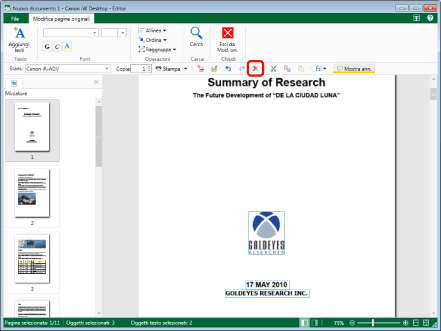
L'oggetto selezionato viene eliminato.